【Yahoo!ショッピング】あなただけのタイムセール!利用と申込方法を徹底解説


株式会社Proteinum 代表取締役
プロテーナムでは、楽天、amazon、自社EC、Yahoo!ショッピングを中心に、データに基づく圧倒的な成果にこだわった支援を行っている。ナショナルブランドを中心に累計1,000社以上の支援と年間広告費10億円以上の運用実績を持ち、独自のEC運用支援システム「ECPRO」も提供している。
本記事を閲覧頂きありがとうございます。
我々はECにおける総合的な売上向上サービスを展開しています。
楽天、Amazon、Yahoo!ショッピングの大手ECモールや自社サイトのご支援実績のもと、EC売上向上のノウハウをお届けします。
Contents
Yahoo!ショッピングのあなただけのタイムセールとは?
「あなただけのタイムセール」は、購買意欲の高い一部のお客様だけを対象に、24時間限定で特別価格を提供できるYahoo!ショッピングの販売機能です。
開催日時・対象商品・割引率をあらかじめ設定すると、Yahoo!ショッピングの独自アルゴリズムがセール対象者を自動的に抽出。該当するお客様にはトップページや通知で特別オファーが表示されます。
すでに商品に興味を持っている、または購入を検討しているお客様に絞ってアプローチできるため、通常の全体セールよりも効率的に購買促進が可能です。
結果として、離脱防止と売上アップを同時に狙える、ショップ運営者にとって非常に心強い機能といえるでしょう。
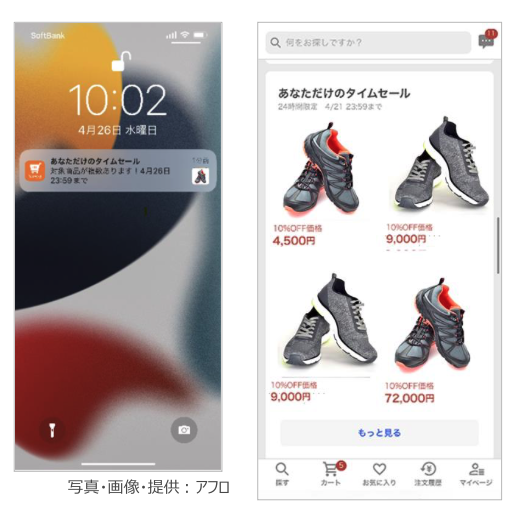
Yahoo!ショッピングのあなただけのタイムセール利用条件・料金とは?
「あなただけのタイムセール」は有料オプションになります。ご利用料金は、前年度(前年1月~12月)のストア取扱高実績(基準月商)により、下記【A】【B】のいずれかになります。
| 基準月商 | 前年実績(前年1月~12月/税抜) ÷12 = 基準月商 ※「前年実績」にキャンセル注文は含みません。 ※「前年実績」は、ストアクーポン値引き後の価格を元に計算しています。 |
| 料金パターン | 基準月商 | 月額ご利用料金 |
| 【A】 | 基準月商1000万円以上の出店者様 | 月額3万円(税抜) |
| 【B】 | 基準月商1000万円未満の出店者様 | 月額1万円(税抜) |
Yahoo!ショッピングのあなただけのタイムセール申込手順とは?
「あなただけのタイムセール」は、すべての店舗が無条件で利用できる機能ではありません。 実際の操作手順に入る前に、まずは利用資格である「前提条件」をクリアしているか確認しましょう。
【前提】プロモーションパッケージの加入
本機能を利用するためには、Yahoo!ショッピングが提供する有料オプション「プロモーションパッケージ」への加入が必須条件となります。
プロモーションパッケージとは、Yahoo!ショッピング内での露出強化やCRMツール(統計・販促機能)がセットになったプランのことです。「あなただけのタイムセール」は、このパッケージ契約店舗のみに開放された特典機能の一つです。
▼ 加入状況の確認と申し込み方法
ご自身の店舗が現在加入済みかどうかは、以下の手順で確認できます。
- StoreCreator Proへログイン
- トップメニューの「設定」をクリック
- 「プロモーションパッケージ契約」タブを選択
1.あなただけのタイムセールを申し込む(利用申請をする)
「ストアクリエイターPro」トップページ「設定」内の[プロモーションパッケージ]タブを選択します。表示された「特典内容」内『「あなただけのタイムセール」機能提供』詳細に記載された「利用申請はこちらからお願いします。
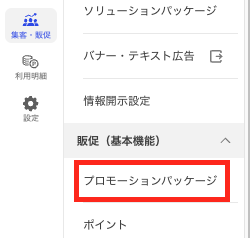
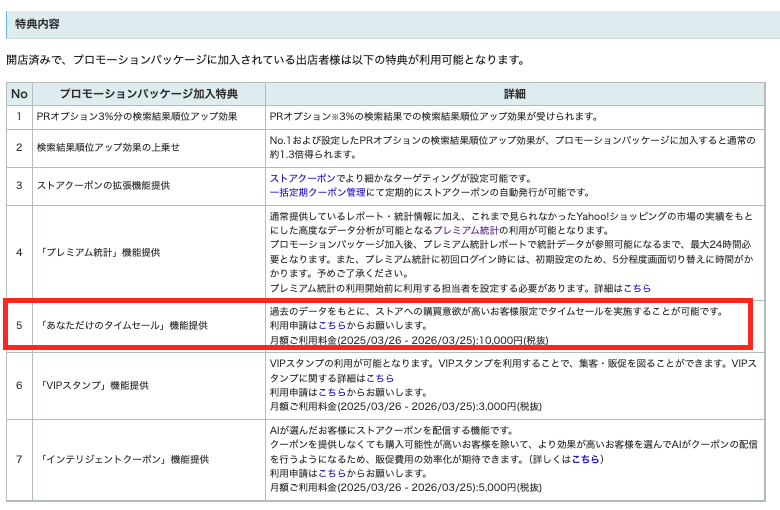
「あなただけのタイムセール利用規約」が表示されます。規約内容を確認のうえ、[申し込む]ボタンを押下します。「戻る」ボタンを押下すると、「設定」画面 に戻ります。
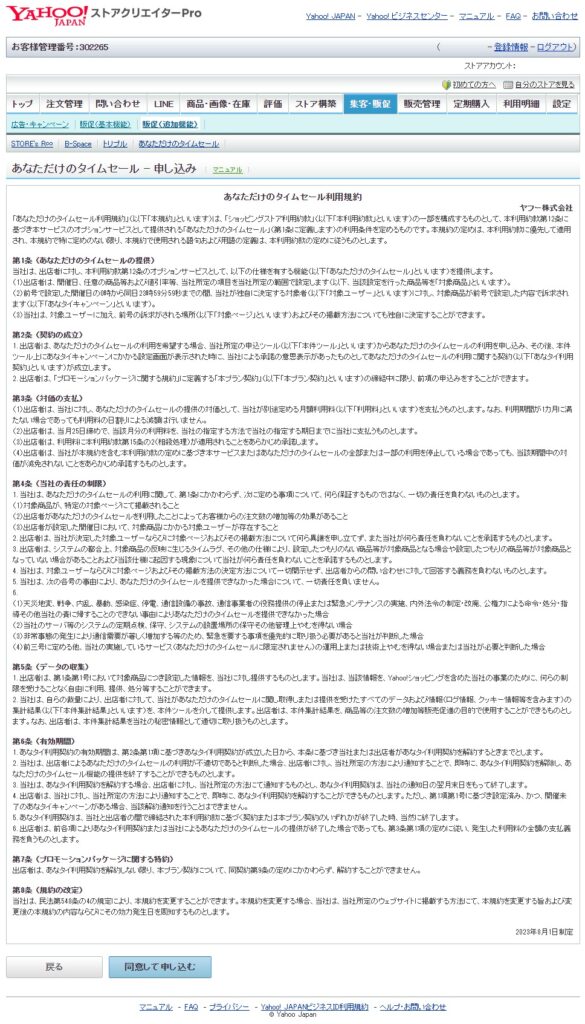
「あなただけのタイムセール設定」ページへ遷移し、「あなただけのタイムセール規約に同意しました。」と表示され、申込が完了します。
2.あなただけのタイムセールを新規作成する
「ストアクリエイターPro」トップページ「集客・販促」タブの[販促(追加機能)]をクリックし、タブ下に出てくる[あなただけのタイムセール]を選択します。表示された「あなただけのタイムセール設定」ページにて[新規作成]ボタンを押下します。
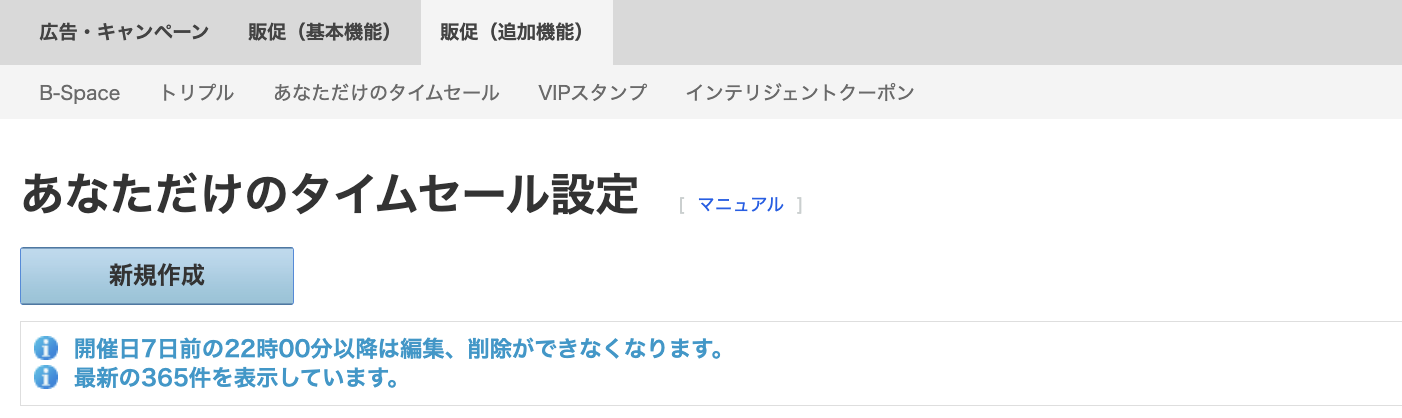
「あなただけのタイムセール-新規作成」ページの「基本情報」の項目に、あなただけのタイムセール開催に必要な情報を入力します。
| 開催日[設定必須] | あなただけのタイムセールの開催日をカレンダーより選択ください。設定日の21時59分まで7日後の設定が可能です。 |
| 管理用名称[設定必須] | 出店者様管理用の名称を全角75文字(半角150文字)以内で入力ください。管理用名称は、ストアクリエイターPro「あなただけのタイムセール設定一覧」に表示される名称として利用されます。お客様には表示されません。氏名等の個人情報は記載しないでください。 |
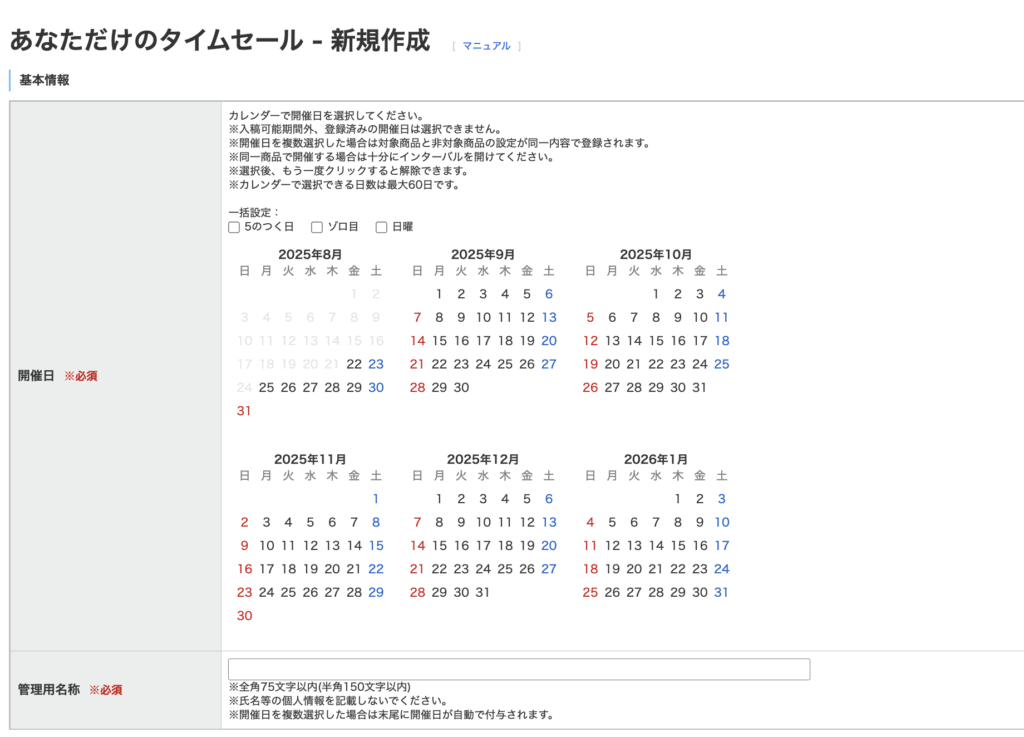
あなただけのタイムセールは、全商品指定のほか、対象商品のみの指定、対象外商品(非対象商品)の指定にて設定できます。
■全商品に指定する/対象商品を指定する
「対象商品設定」項目に、あなただけのタイムセール開催に必要な情報を入力します。
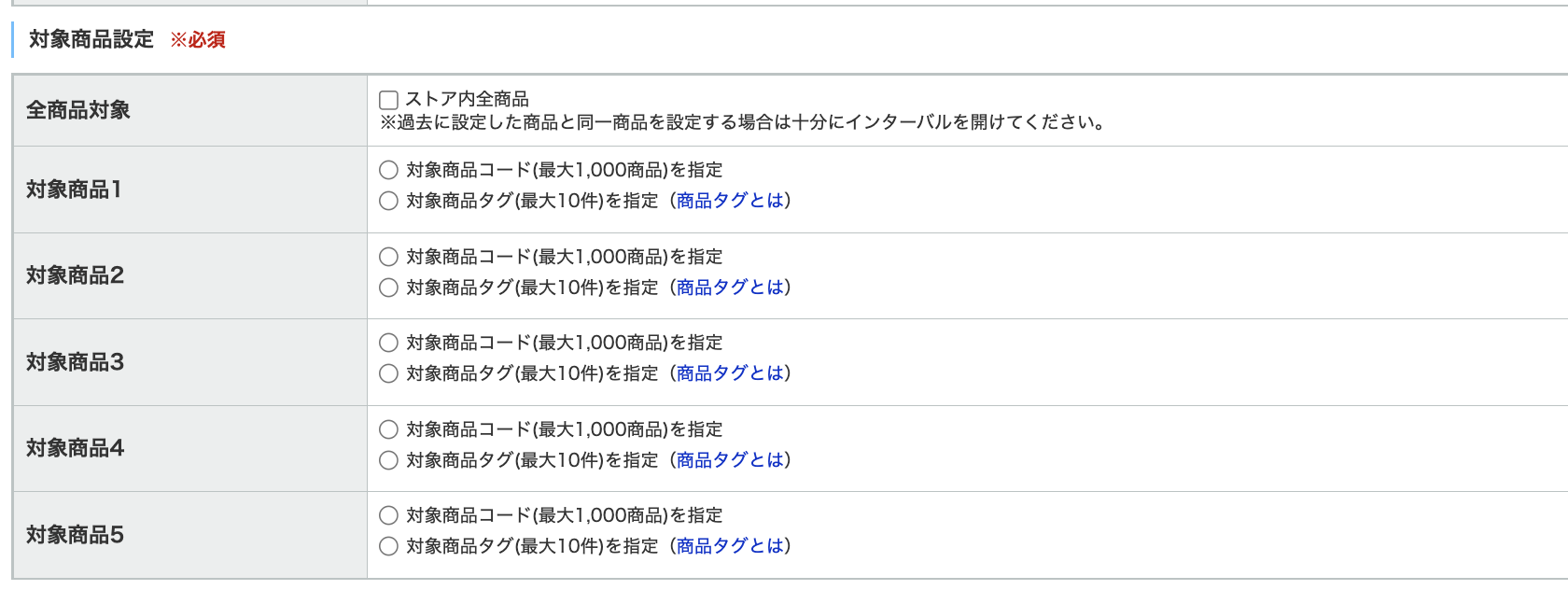
| 対象商品設定 | 「全商品対象」または「対象商品1~5」のいずれかを選択します。 |
| 全商品対象 | ストア内の全商品が対象の場合、チェックボックスにチェックを入れてください。チェックを入れると「対象商品1~5」は選択ができなくなります。「定率割引」入力欄が表示されますので、割引率を5~40の整数で入力ください。 |
| 対象商品1~5 | 対象商品、もしくは対象商品タグを選択して下さい。 入力欄が表示されるので、対象となる「商品コード」または「商品タグ」を入力し、割引率を5~40の整数で入力ください。 |
| 商品コードの場合 | 「商品コード」をカンマ区切りで1,000商品まで一度に入力できます。1,000商品以上の場合、「対象商品」欄を分けて登録ください。 |
| 商品タグの場合 | 「商品タグ」をカンマ区切りで10件まで一度に入力できます。10件以上の場合、「対象商品」欄を分けて登録ください。 |
■非対象商品を指定する
商品の中で、あなただけのタイムセール設定対象から「除外したい商品コード」または「除外したい商品タグ」を入力ください。
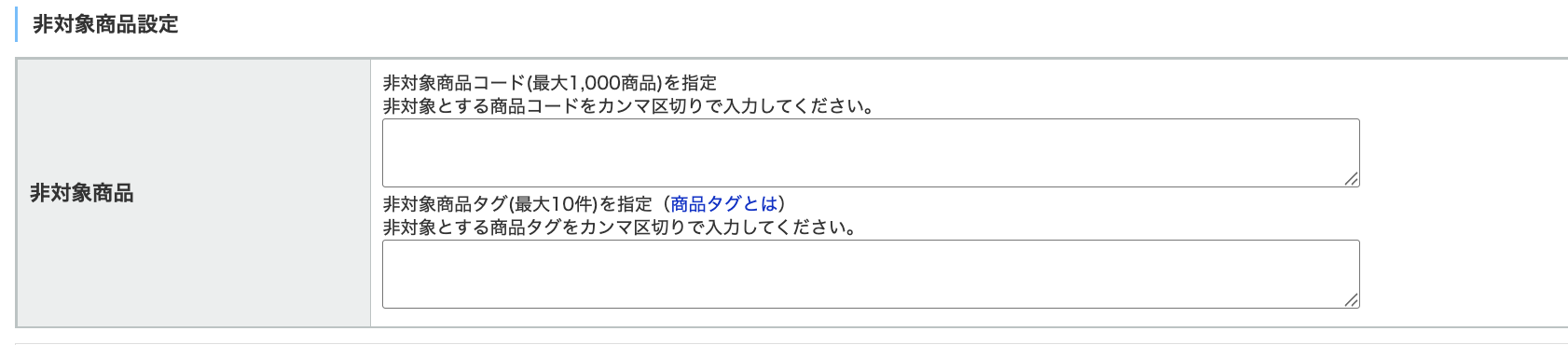
| 商品コードの場合 | 「商品コード」をカンマ区切りで1,000商品まで一度に入力できます。1,000商品以上の場合、「対象商品」欄を分けて登録ください。 |
| 商品タグの場合 | 「商品タグ」をカンマ区切りで10件まで一度に入力できます。10件以上の場合、「対象商品」欄を分けて登録ください。 |
入力内容を確認し間違いがない場合、ページ下部のチェックボックスにチェックを入れ、[登録]ボタンを押下します。
「あなただけのタイムセール一覧」に遷移し、「あなただけのタイムセールを新規作成しました。」のメッセージが表示され、設定が完了します。
3.あなただけのタイムセールの確認をする
「ストアクリエイターPro」トップページ「集客・販促」タブの[販促(追加機能)]をクリックし、タブ下に出てくる[あなただけのタイムセール]を選択します。

「あなただけのタイムセール設定一覧」画面に、設定済みのタイムセールの一覧が表示されます。
詳細を確認したいタイムセールの「開催日」をクリックします。

該当の「あなただけのタイムセール詳細確認」画面が表示され、内容の確認ができます。
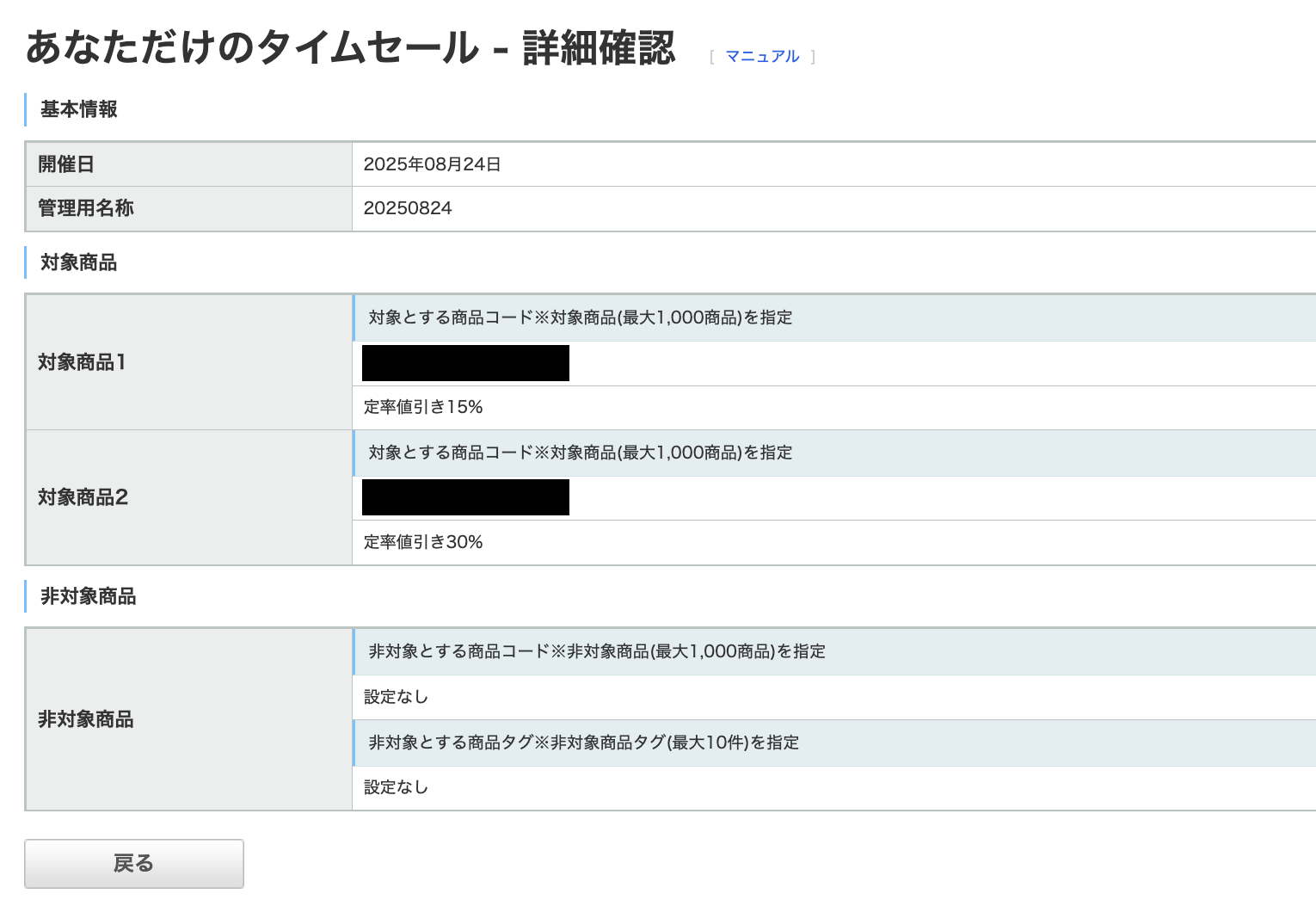
Yahoo!ショッピングのあなただけのタイムセール申込み注意点とは?
あなただけのタイムセール申し込み時には、考慮しておくべき注意点が複数あります。
具体的には以下の表でまとめています。貴社の状況と照らし合わせて、あなただけのタイムセールを申し込んでも問題ないかを確認しましょう。
| 項目 | 内容 |
|---|---|
| 利用開始と料金発生 | 「利用申請(お申し込み)」を行った時点から月額利用料が発生します。 |
| 料金支払いサイクル | 毎月25日締め当月払い。(26日以降は翌月払い) |
| 解約(タイムセール設定なし) | 随時解約可能。月額固定のため日割り返金なし。 |
| 解約不可条件① | 設定済みの「あなただけのタイムセール」がある場合は解約不可。 |
| 解約不可条件② | 設定済みの「あなただけのタイムセール」がある場合はプロモーションパッケージも解約不可。 |
| 解約条件(未来日の処理) | 未来日設定のタイムセールは全て実施または削除が必要。 |
| 解約即時停止 | タイムセール解約後は即時に機能停止。 |
Yahoo!ショッピング「あなただけのタイムセール」の効果的な活用方法とは?
「あなただけのタイムセール」は、ただ漫然と設定するだけでは費用対効果(ROAS)を最大化できません。 これまでの支援実績1,000社以上の経験則から言えば、成功している店舗は「集客の山(イベント)」と「データの裏付け」を掛け合わせた運用を徹底しています。
ここでは、実際に売上アップに貢献した4つの鉄板活用術を解説します。
| 活用施策 | 具体的なアクション | 期待できる効果 |
| ① モールイベント同時開催 | 「5のつく日」等に合わせて開催 | アクセス集中時の転換率(CVR)最大化 |
| ② リピーター施策とセットで活用 | 購入後にサンキュークーポン等を配布 | 新規客を固定客(ファン)化しLTV向上 |
| ③ 商品選定 | 「商品別詳細分析レポート」で対象者を確認 | 確度の高い層へ配信し無駄打ちを防止 |
| ④ その他スポット活用 など | 在庫処分や新商品プロモーション | 在庫回転率の改善や初期認知の獲得 |
①モールイベントと同時開催する
「5のつく日」「プレミアムな日曜日」「ゾロ目の日」など、モール全体が盛り上がるイベント時期に合わせて開催することで、通常より高い購買率が期待できます。
イベントスケジュールはストアクリエイターProのモールイベントカレンダーで確認し、集客力のあるタイミングを狙いましょう。モールイベントに合わせて開催がおすすめです。
モールイベントのお得とあなただけのタイムセールの相乗効果で購買を促進しましょう。
Yahoo!ショッピングのイベント時期は下記の記事で解説していますので、あなただけのタイムセールの設定する時には、ぜひ参考にしてみてください。
②リピーター施策とセットで使う
一度購入してくれたお客様を、そのまま継続的なファンに育てることが重要です。
タイムセール後は以下のような施策でリピート購入につなげましょう。
- サンキュークーポンの配布
- メルマガやLINEで新商品・セール情報を発信
- 梱包や同梱物で店舗の印象アップ
③対象者数の多い商品を選定する
プレミアム統計の「商品別詳細分析レポート」であなタイ対象者数を確認し、見込み顧客が多い商品から設定するのが効果的です。
特に売れ筋や閲覧数の多い商品は、タイムセールの成果が出やすくなります。
④その他の効果的な活用方法
- 在庫処分やシーズン終わりの売り切りに活用
- 新商品の認知拡大目的で実施
- 競合セール時の対抗策として短期集中で値引き
- まとめ買い割引と組み合わせて客単価アップ
Yahooショッピングのあなただけのタイムセールに関するよくある質問
Q. 設定したタイムセールが自分の端末で表示されません。確認方法はありますか?
A. 店舗様の通常アカウントや、対象外のユーザーには表示されません。
「あなただけのタイムセール」は、過去に商品を閲覧・カート投入した特定のユーザー(見込み客)にのみ表示される仕様です。そのため、店舗運営者のアカウントや、閲覧履歴のない端末では確認できません。 正しく設定されているかを確認するには、目視ではなくストアクリエイターProの「キャンペーン情報設定」または「商品別詳細分析レポート」の数値変動で判断してください。
Q. ストアクーポンやモールクーポンと併用は可能ですか?
A. はい、条件によって併用されます。
基本的に「あなただけのタイムセール価格」に対して、さらに「モールクーポン(Yahoo!負担)」や「ストアクーポン(店舗負担)」が適用される場合があります。 意図しない大幅な値引き(二重値引き)を防ぐため、タイムセール設定時は同時期に発行しているクーポンの適用条件を必ず確認し、利益率を圧迫しないよう計算してください。
Q. タイムセールの審査に通らない(審査NG)理由は何ですか?
A. 主に「割引率の基準」と「二重価格表示のガイドライン」に抵触しているケースが大半です。
タイムセールとして認められるには、Yahoo!ショッピングが定める一定の割引率(通常販売価格からの下げ幅)を満たす必要があります。また、元値となる「通常販売価格」での販売実績期間が不足している場合、不当な二重価格とみなされ審査落ちすることがあります。 まずは過去2週間以上の販売実績価格が正しく設定されているか見直してください。
Q. サービスを解約したはずなのに、月額料金が請求されています。
A. 「未来日の設定」が残っていたり、「25日締め」を過ぎて申請した可能性があります。
解約申請ボタンを押しても、未来の日付でタイムセールが1つでも設定されている場合、解約処理は完了しません。全ての設定を削除してから再度解約申請を行ってください。 また、毎月25日が締め日であるため、26日以降に解約申請をした場合、翌月分の料金まで発生する仕様となっています。
Yahooショッピングのあなただけのタイムセールのまとめ
Yahoo!ショッピングの「あなただけのタイムセール」は、購買意欲の高いお客様に効率的にアプローチできる強力な販売機能です。
モールイベントやリピーター施策と組み合わせれば、売上アップと顧客定着の両方を狙えます。
弊社では導入や運用に関するご相談も承っておりますので、ぜひお気軽にお問い合わせください。
「アクセス数はあるのに売上が伸びない」「広告費ばかりかさんで利益が出ない」「何から改善すればいいか分からない」「やりたいことはあるが手が回らず困っている」
こんなお悩みはありませんか?
弊社では、EC事業のプロフェッショナルが貴社の店舗・サイトを分析し、売上アップのための具体的な改善ポイントをご提案する「EC無料診断」を実施しています!
毎月5社様限定とさせていただいておりますので、枠が埋まってしまう前に、まずはお気軽にご相談ください。
▼弊社のECコンサル/運営代行については以下で詳しく説明しておりますので、ぜひご覧ください▼
詳細はお気軽にお問い合わせください!
よくある質問
あなただけのタイムセールでの価格設定はどの程度の割引率が効果的ですか?
割引率は10〜20%が目安とされますが、商材や単価、競合状況によって最適値は異なります。極端な値引きは利益を圧迫するため、粗利率とのバランスが重要です。期間限定性と組み合わせて「お得感」を演出することがポイントです。
タイムセール対象商品を選定する際、避けるべき商品はありますか?
供給が不安定な商品や、シーズンオフで需要が低い商品は避けた方がよいです。また、レビュー評価が低い商品もコンバージョンに悪影響を与える可能性があるため、選定は慎重に行いましょう。
タイムセール後の売上維持には、どのような施策が有効ですか?
セール期間中に獲得した新規顧客に対して、フォローアップのメールやクーポン配布を行うことで、リピート購入を促進できます。また、レビュー依頼やSNSでの情報発信も効果的です。






